如何在 Mac 上显示文件副檔名
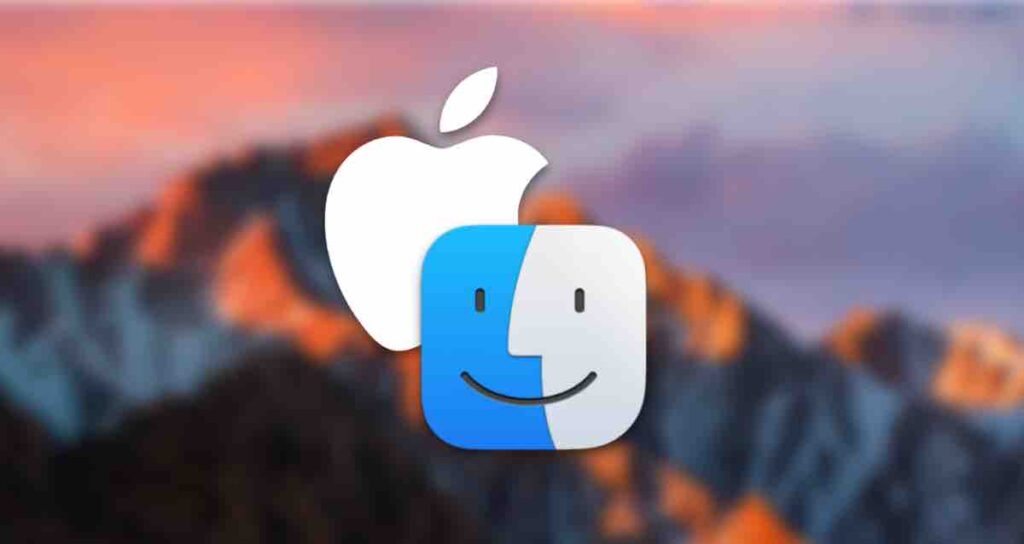
作為 Mac 使用者,您可能會遇到需要查看文件副檔名的情況。macOS 預設隱藏副檔名,以保持介面整潔且使用者友善。
然而,某些情況下,需要查看副檔名,例如進行故障排除或處理特定檔案類型。在本文中,我們將探討如何在您的 Mac 上顯示檔案副檔名,並為您提供明確的指引。
目录
變更顯示檔案副檔名的設定
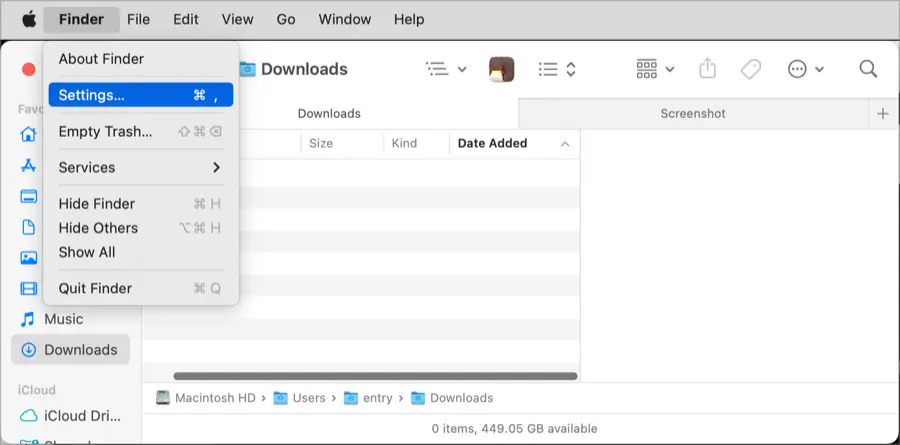
步驟 1:開啟 Finder 偏好設定
首先,點擊您 dock 上的 Finder 圖示,開啟 Finder 視窗。從頂部選單中,選擇 Finder,然後選擇 偏好設定。或者,您也可以使用快捷鍵 Command + , 直接開啟偏好設定視窗。
步驟 2:前往進階選項卡
在偏好設定視窗中,前往 進階 選項卡。在這裡,您將找到與檔案管理和顯示相關的各種選項。
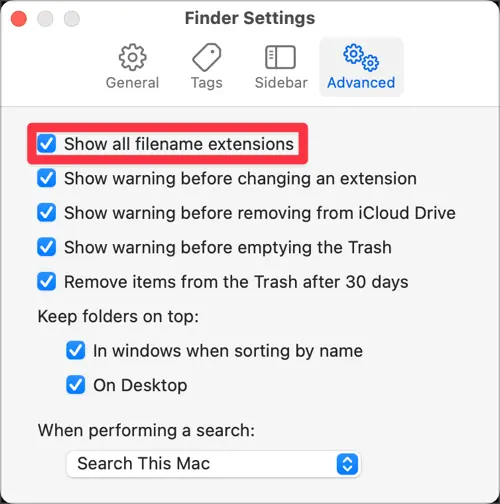
步驟 3:勾選“顯示所有檔案副檔名”
在 進階 選項卡下,尋找標記為 檔案副檔名 的區域。要顯示檔案副檔名,只需勾選旁邊的 “顯示所有檔案副檔名” 方框。一旦勾選該方框,您的 Mac 上所有檔案的副檔名將變得可見。
在不變更設定的情況下查看檔案副檔名
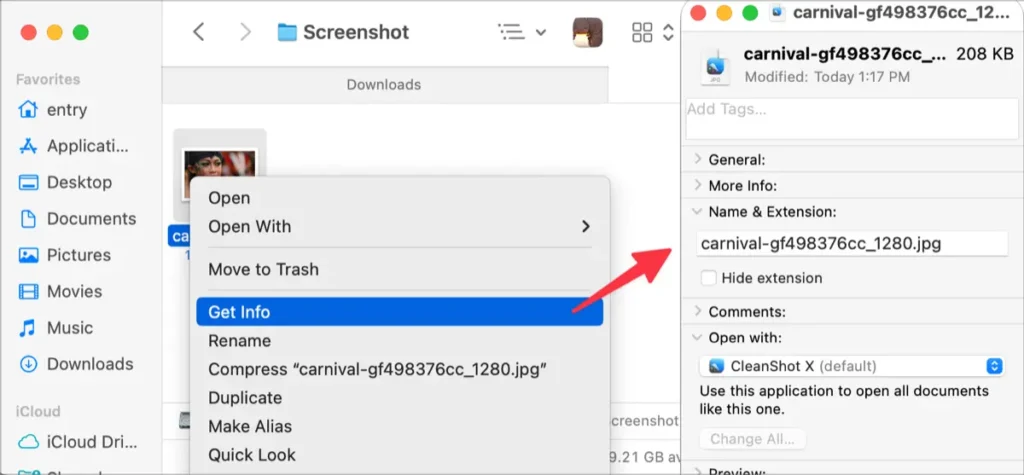
右鍵點擊檔案並選擇 [取得資訊] 選單,或選擇檔案並按下組合鍵 ⌘ + ⌥ + I 來查看檔案副檔名。
值得注意的是,雖然檔案副檔名現在是可見的,但修改它們可能會導致意外的後果。處理檔案副檔名時請小心,並在做出任何更改之前務必研究其影響。
遵循這些簡單的步驟,您可以輕鬆在您的 Mac 上顯示檔案副檔名,並更好地掌控您的檔案。無論您需要進行故障排除還是處理特定檔案類型,顯示檔案副檔名都是在 macOS 工作流程中寶貴的資產。